品牌:PhotoFast
型號:PhotoCube PD
額定電壓:5V/3A(15W),9V/3A(27W),15V/3A(45W),20V/3A(60W)
Power Delivery 3.0 : Type-C Plug x 1, Type-C Receptacle x 1,microSD Card Slot x 1
傳輸速度:USB(Type-C)3.1 Gen.1最高90MB/秒(讀取)*取決於記憶卡的傳輸速度
版本:i0S12及以上/Android 9及以上 / mac|Windows
支援記憶卡:4GB~2TB microSD,microSDHC,microSDXC
(類型/容量)
Mac/PC Power Mode:Bus-powered
環境溫度:工作溫度/5~40°C 儲存溫度/-20~60°C 濕度範圍/8 to 90% RH
尺寸:38.7x30x10.5mm
重量:7.8±5g
支援檔案系統類型:Microsoft FAT32, exFAT
產地:台灣
保固:非人為損壞一年
BSMI:R33H95
本產品不包含microSD記憶卡 (可加購)
*此為Type-C 設備,需另行搭配Type-C充電傳輸線及Type-C孔充電器方可使用,建議先確認您的充電設備唷,謝謝!
支援檔案格式-
文件:Pages,Numbers,Keynote, doc, docx, xIs, xlsx, ppt,pptx, rtf, txt (UTF-8), html, pdf
圖片:jpg,png,bmp,gif,tif,tiff,ico,xbm,cur,jpeg, CR2, ref,rw2, orf,nef,nrw, mrw, 3fr, raw, Idc, mos, met, dag, crew,paf, ppm
音樂:mp3,aac,aif,aiff,wav,m4a,caf, FLAC
影片:mp4,mov, m4v (without DRM), mkv, avi, fiv, rm, rmvb,wmv, vob, 3gp, H.264
其他:zip【PhtoCube PD備份神器】 常見問答Q&A
Q1:第一次使用需要下載APP嗎?如何設定自動備份功能?
使用請先下載《 PhotoFast ONE 》APP 後,並照著指示開啟 『允許』手機權限預設自動備份聯絡人、行事曆、相簿,設定完成後,下次充電時就會自動跑備份程序,也不需要解鎖手機。( 您亦可隨時手動關閉自動備份功能 )
Q2:要如何使用備份神器呢?
請參閱上方的教學影片,下載及設定完成《 PhotoFast ONE 》APP,並將 MicroSD 記憶卡插入備份神器中,將備份神器連接5V USB充電器或豆腐頭,再插上充電線,就可以讓手機充電同時自動完成備份囉!
Q3:請問每次備份是不是會一直重新跑資料?
只有第一次備份會需要較長的時間 (依手機內的檔案大小及多寡決定),之後只要連接手機充電就會自動開始智慧備份,自動從上一次的進度接續備份。
Q4:有雲端可以存取就好,為什麼要用備份神器?
通常雲端備份都需要網路,有時候 WIFI 訊號的強弱會影響備份的速度,也會有個資外洩疑慮,相對備份方塊便利好攜帶,且簡單容易使用,只要插電就能同時兼顧備份及充電,資料也會自動按年份、月份區分,不需手動歸檔分類,若家中有多支手機,備份時也會以手機區分資料夾,iPhone 和 Android 手機平板都能使用喔!
Q5:備份後的檔案如何開啟?
直接將備份神器作為讀卡機使用,插入電腦USB-C插槽,即可透過電腦瀏覽備份資料。
Q6:請問備份檔案是如何分類的?
檔案會依格式分類,照片則會以年份、月份來分類。
Q7:是否能支援備份多個裝置?
可以的!因為是用記憶卡儲存,會針對不同裝置自動建立不同資料夾,這樣不同裝置的資料就能一目瞭然。
Q8:備份需要多久的時間?
一小時可備份大約 6000-8000 張照片左右,大約是每秒 30MB/s 左右 (檔案大小和記憶卡規格也會影響備份速度)。
Q9:備份神器有含儲存容量嗎?
備份神器不含容量,需要插入記憶卡。
Q10:支援哪些型號的記憶卡?
支援 microSD、microSDHC、microSDXC。
Q11:支援到最大多少容量的記憶卡(單張)?
最高支援到 2TB 容量(單張記憶卡)。
Q12:備份時需要開啟APP嗎?
只有第一次使用的時候要下載 APP 並開啟自動備份功能,之後每次只要手機進行充電,不用解鎖也不需開啟 APP 就會直接協助您將新加入的照片/影片、聯絡人、行事曆備份到備份方塊裡。
Q13:備份完成後,存回另一支不同品牌的手機時,備份完整度如何?
可以將備份的照片/影片/聯絡人/行事曆轉移至另一支手機,即使手機系統不同,例如Android 的手機要轉移到Iphone,也可以透過“restore”功能轉移的唷!
Q14:自動備份時,原舊手機是否也要先有《 PhotoFast ONE 》的 APP 才可使用?
是的,還原功能也是要透過 APP 來操作。
Q15:是否有提供保固?
有的,提供一年保固服務。
Q16:如何換卡不重覆備份?
請依以下步驟操作:
Step1. 將容量已滿的記憶卡,插入備份方塊 → 接上電腦 → 在電腦中完整複製卡裡「 Backup 」資料夾。
Step2. 拔除電腦上的備份方塊,換上新記憶卡。
Step3. 備份方塊接上電源 → 透過傳輸線插上手機 → 待認證完後開始備份時按下 “暫停” 取消備份動作。
Step4. 移除手機連接 → 接回電腦中。
Step5. 於電腦中剛剛複製的「 Backup 」資料夾中找到:“Backup\手機名稱\Photo\BackupNote“這個檔案,點選按右鍵找到 ”複製“ 按鈕並點選。
Step6. 將 ”BackupNote” 這檔案複製並覆蓋到新記憶卡片的中的相同位置:卡片磁碟槽\Backup\手機名稱\Photo\
Step7. 手機拍幾張新照片 → 備份方塊接回手機 → 讓 APP 自動備份或是按下開始備份,即可看到只備份新照片數量。
備註:「 BackupNote 」檔案為 APP 儲存備份資訊的檔案。
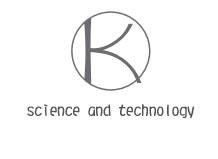
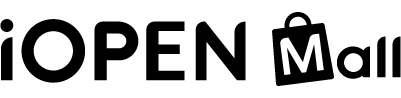

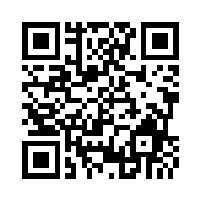
此商品暫時沒有評價